
El mundo del gaming hoy día es tendencia. Cada vez los ordenadores y accesorios gaming son más populares. Por desgracia, el alto coste de estos hace que la mayoría de usuario son puedan permitirse tal cantidad de dinero. Esto no es motivo para que no podamos disfrutar de una buena experiencia en juegos en nuestro ordenador con Windows. Es por ello que en el día de hoy veremos algunos trucos para mejorar el rendimiento en juegos en Windows 10 o cualquier versión del sistema de las ventanas.
Antes de proceder os recomendamos que le echéis un vistazo a este otro artículo donde os enseñamos a acelerar Windows 10 para mejorar su funcionamiento.
Overclockear la tarjeta gráfica y el procesador
El primer paso para lograr aumentar el rendimiento de nuestros juegos en Windows 10 será, como no podría ser de otra forma, overclockear nuestra tarjeta gráfica y procesador. Ambos componentes son esenciales para el correcto funcionamiento de nuestros juegos, no obstante, no todos los modelos de CPU y GPU son overclockeables.
En el caso del procesador, os recomendamos echar un vistazo a esta guía donde os mostramos cómo hacer overclock a la CPU. Respecto a la tarjeta gráfica, en este caso el proceso a seguir es muy simple, si bien deberemos de contar con una tarjeta gráfica AMD o Nvidia compatible.
Una vez nos hayamos asegurado de que nuestra GPU es compatible con el overclock (basta con hacer una búsqueda en Google del modelo de tarjeta y la palabra overclock), descargaremos el programa MSI Afterburner de la página oficial del fabricante. Cuando lo instalemos, veremos una interfaz similar a esta:

Para hacer overclock a la tarjeta, debemos saber que, como cualquier otro aparato electrónico, tiene un límite físico de «expansión». Es por ello por lo que incrementaremos la frecuencia de poco en poco. En nuestro caso lo que os recomendamos es que aumentéis el valor de Core Clock de 25 en 25 puntos para no saturar la tarjeta en cuestión. Con cada incremento de este valor, deberemos aumentar el apartado de Memory Clock 200 puntos por encima de la cifra del apartado anterior. Es decir, que si en Core Clock tenemos 50 puntos, en Memory Clock deberemos tener 250 puntos.
Algo a tener en cuenta es que con cada aumento de ambos valores, deberemos ir aplicando dichos cambios y probando el rendimiento obtenido en juegos. Para aplicar estos, tan simple como pulsar en el botón de Check de la parte inferior del programa.
Activar el Modo Juego de Windows 10
Desde las últimas actualizaciones de Windows 10, podemos disfrutar de un nuevo modo denominado Modo juego que, entre otras cosas, nos permite mejorar el rendimiento de los juegos. Esto se debe a que el sistema reserva parte de los recursos del ordenador a ejecutar el juego en cuestión, si bien no es compatible con todos los equipos (los más antiguos no podrán disfrutar de esta característica).
Activarlo en Windows 10 es tan sencillo como pulsar la combinación de teclas Windows y G antes de ejecutar un juego. A continuación, debería mostrarse una interfaz similar a la que podemos ver abajo:
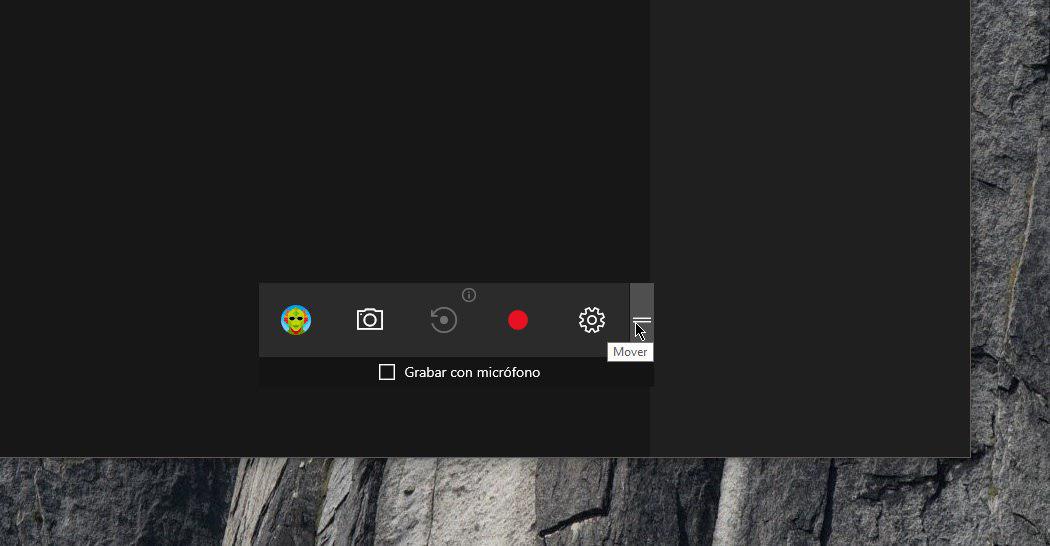
Para activar el mencionado Modo juego en un determinado juego, deberemos pulsar sobre la rueda de engranaje que nos aparece en la barra de interacción y a continuación activaremos la casilla de Usar del modo de juego en este juego. Deberemos seguir el mismo proceso con todos los juegos donde queramos activar dicho modo.
Desactivar las aplicaciones en segundo plano y de inicio
Otro truco para aumentar el rendimiento de los juegos en Windows 10 es desactivar todas las aplicaciones y programas que tengamos en segundo plano. Y es a pesar de que cerremos todos los programas de forma manual, es común que algún proceso siga ejecutándose en segundo plano.
Para ello, lo que haremos será abrir la configuración de Windows, la cual puede encontrarse en el icono de la rueda de engranaje en el menú de Inicio. Acto seguido, escribiremos la palabra ‘privacidad’ en el cajón de búsqueda del menú de Configuración y abriremos la Configuración de privacidad. Ahora nos iremos hasta el apartado de Aplicaciones en segundo plano y desactivaremos todas las que nos aparezcan.
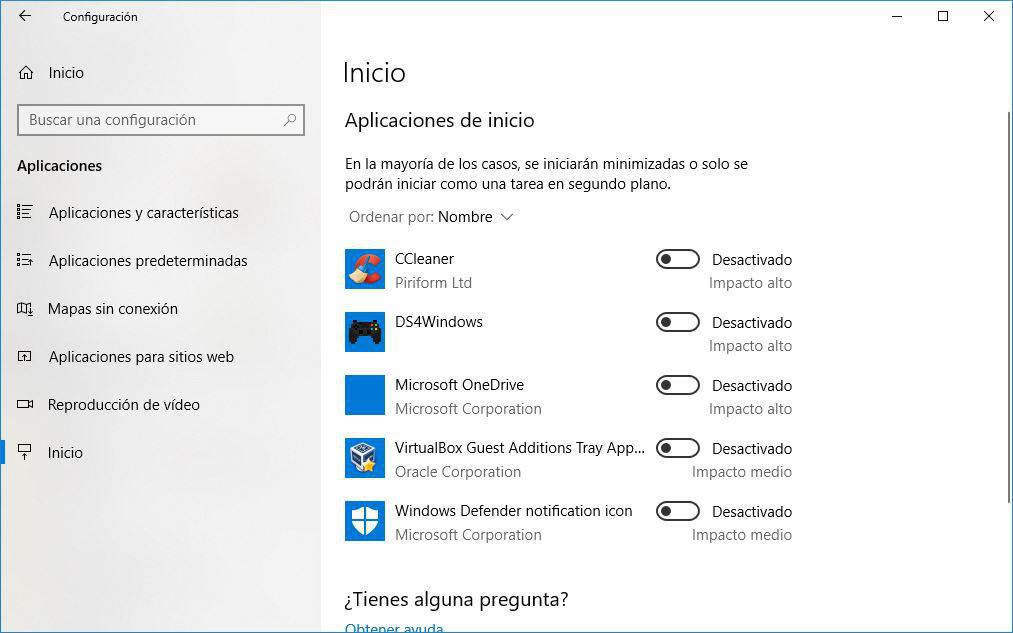
Pero esto no acaba aquí. Si queremos deshabilitar las aplicaciones que se ejecutan en el inicio, deberemos acceder a otro apartado del menú de Configuración de Windows. Concretamente al de Inicio, el cual puede encontrarse en el apartado de Aplicaciones dentro del mismo menú.
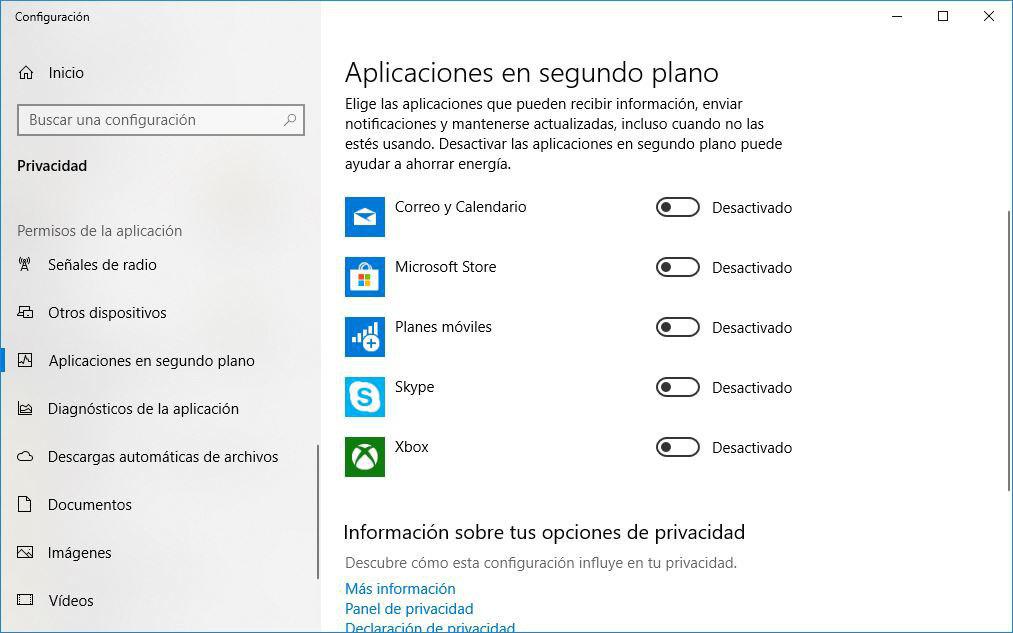
Una vez dentro, deberemos deshabilitar todas las aplicaciones que se nos muestren en la interfaz.
Activar ReadyBoost
El último truco para mejorar el rendimiento es activar ReadyBoost si contamos con una unidad USB externa. Gracias a esta característica, podemos mejorar el rendimiento del sistema trasladando las tareas de intercambio de información a una unidad externa. Esto es únicamente compatible con ordenadores que cuenten con poca potencia, ya que los pertenecientes a las ultimas generaciones de Intel y AMD no requieren de dicha activación.
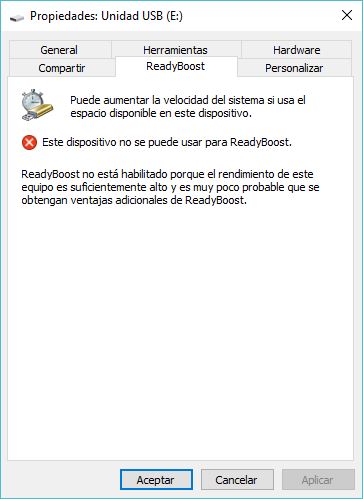
Para activarlo, únicamente tendremos que introducir nuestro pendrive o disco duro en el ordenador, irnos hasta el apartado de Este equipo y hacer click derecho sobre la misma unidad. Acto seguido pulsaremos en Propiedades y a continuación en el apartado de ReadyBoost. Finalmente activaremos dicha opción y le agregaremos la cantidad de almacenamiento deseada. Si queremos extraer la unidad posteriormente, deberemos acceder nuevamente a dicha interfaz y desactivar ReadyBoost.






